Como bloquear o Facebook no Chrome
bloquear Facebook no Chrome
Todos os Tópicos
- App de Bloqueador
-
- Melhores Aplicativos Bloqueadores de Chamadas para Android
- Como Bloquear Mensagens de Texto em Aparelhos Android
- Melhor Aplicativo Bloqueador de Pornografia para os Pais em 2018
- 10 Melhores Aplicativos Bloqueadores de Chamadas para Android e iOS
- Os Melhores Aplicativos para Bloquear Sites a Fim de Facilitar os Estudos
- Bloqueador de Apps do Mac Mac Protege os seus Aplicativos
- Como bloquear Facebook no celular?
- Aplicativos Bloqueadores de Chamadas para iPhone
- Os 5 Melhores Aplicativos para Bloquear Anúncios para Android
- Como bloquear anúncios no YouTube para android
- Melhores Bloqueadores de Propaganda para iPhone e iPad
- Como Bloquear um Número no Seu Celular
- Apps de Bloqueador de mensagens de texto para Android e iPhone
- Aplicativos de Bloquear Pop up para o Google Chrome
- O Melhor Bloqueador de Aplicativos e Controle dos Pais para iPhone
• Arquivado em: Controle de Apps nas Redes Sociais • Soluções comprovadas
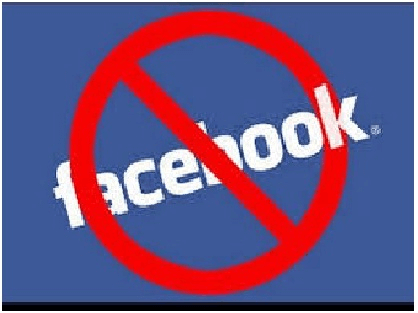
Qual o intuito das redes sociais? Por que as crianças passam tanto tempo nelas? As redes sociais são algo indispensável para as crianças da geração atual. Amigos, eventos, notícias e muito mais pode ser acessado através do Facebook, Instagram e WhatsApp. As redes sociais servem para compartilhar conteúdo e informação pelo mundo inteiro. Através delas, podemos manter contato com familiares e fazer novos amigos. Porém, as redes sociais também contém inúmeras informações falsas e perfis indesejados que podem ser perigosos para as crianças. E pra piorar, mesmo que você bloqueie o aplicativo do Facebook no celular do seu filho para protegê-lo de tais perigos, ele ainda pode acessar o site da rede social através de um navegador como o Chrome. Sabendo disso, o que um pai pode fazer para prevenir seu filho de usar o Facebook?
Não se preocupe, pois existem três maneiras de bloquear o Facebook no navegador. Neste artigo mostraremos eles um por um.
Método 1: Como bloquear o Facebook no Chrome através de extensões
Hoje em dia, existem extensões para o Chrome para praticamente qualquer coisa. Existem extensões para abrir várias guias, mecanismos de pesquisa e muito mais. Da mesma forma, também existe uma extensão que permite bloquear qualquer site no Chrome, incluindo o Facebook e outras redes sociais.
A. Guia para bloquear o Facebook no Chrome através de extensões
Siga o guia abaixo para aprender como bloquear o Facebook no Chrome através de extensões.
Etapa 1: Primeiramente, abra o navegador Google Chrome.
Etapa 2: Pesquise pela extensão "Block Site".
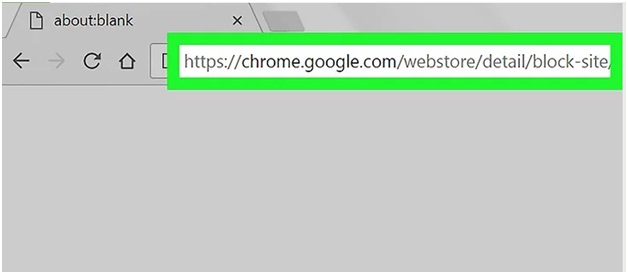
Etapa 3: No canto esquerdo da página, você verá a opção "Adicionar ao Chrome". Basta clicar neste botão para instalar a extensão.
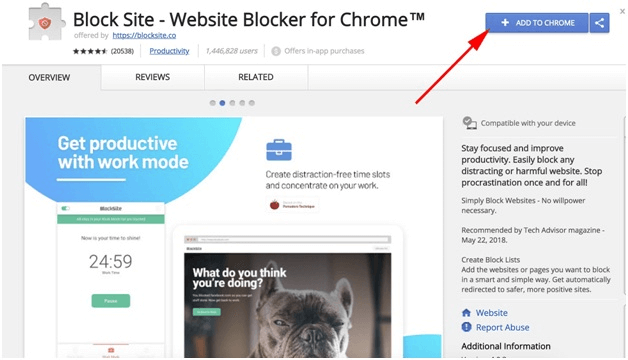
Etapa 4: Confirme a instalação da extensão na janela que abrir.
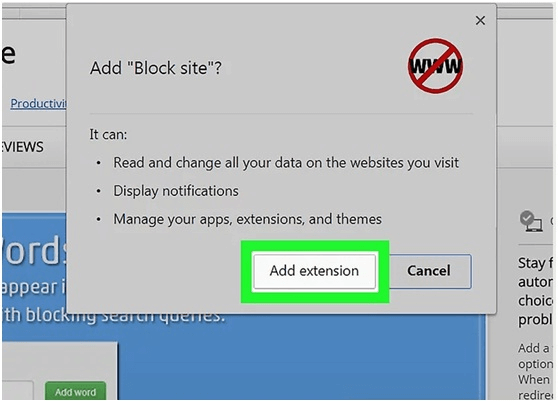
Etapa 5: Quando a instalação for concluída, o ícone do Block Site aparecerá no canto direito da página.
Etapa 6: agora, clique no ícone para abrir o menu da extensão.
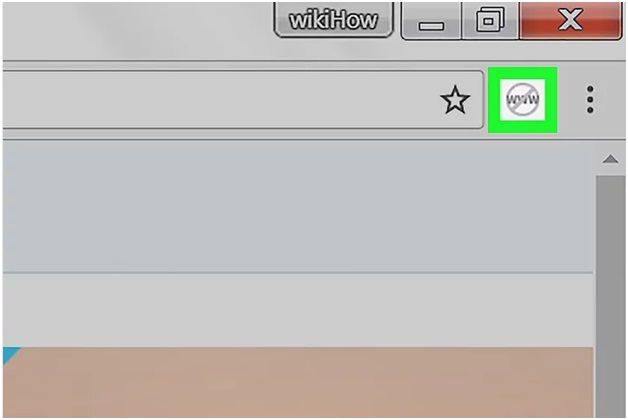
Etapa 7: No menu suspenso, clique no botão "Opções" e você verá a página de configurações do Block Site.
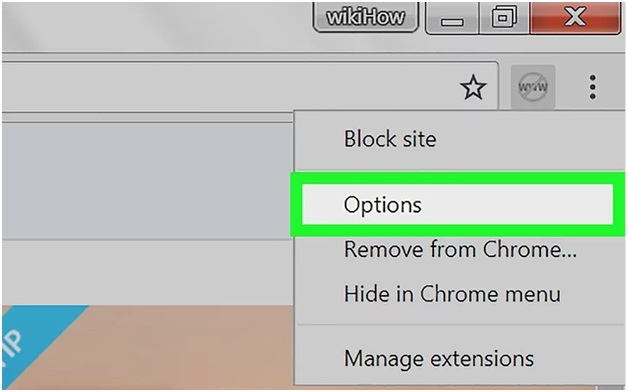
Etapa 8: no campo "Bloqueio de páginas", digite https://www.facebook.com/ - o endereço do site oficial do Facebook. Clique em "Adicionar página" para adicionar o Facebook à sua lista de bloqueios.

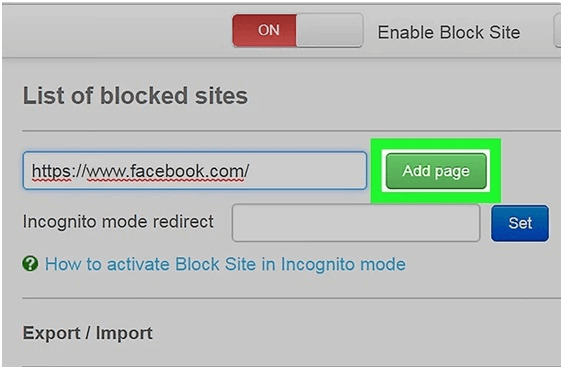
Etapa 9: se você deseja que seu filho seja redirecionado para outra página como "Google.com" quando tentar abrir o Facebook, basta inserir o site no campo "Redirecionar" e ele será redirecionado para o endereço quando tentar acessar o Facebook.
Etapa 10: Por fim, assim que tiver terminado de usar o Block Site, clique no ícone na parte inferior da janela.
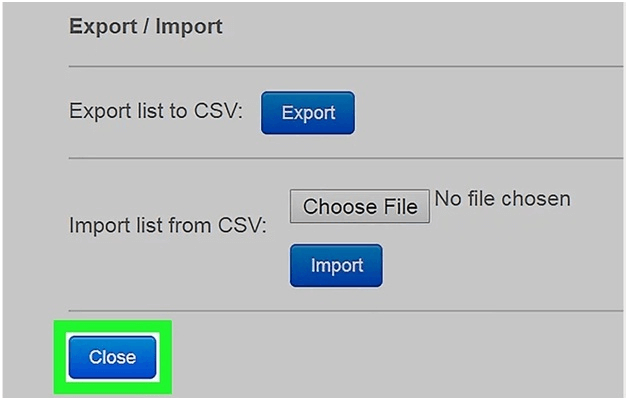
Desse jeito, o Facebook já está bloqueado no navegador. Ele só poderá ser acessado novamente caso você o retire da lista de sites bloqueados da extensão.
Método 2: Como bloquear o Facebook no Chrome através das configurações do computador
O Google Chrome por si só tem a capacidade de bloquear o Facebook. É possível bloquear sites específicos através das configurações de rede do seu computador
Se quer saber como é possível fazer isso, basta seguir o tutorial abaixo para aprender bloquear o Facebook no Chrome via configuração de rede:
Nota: Nenhuma instalação ou extensão é necessária neste método, mas uma boa conexão com a internet é obrigatória.
Etapa 1: primeiro, abra o navegador Google Chrome.
Etapa 2: clique no ícone de menu do Chrome e selecione a opção "Configurações". Abra-a.
Etapa 3: Agora, na parte inferior da janela, clique em "Avançado".
Etapa 4: Aqui você pode alterar as configurações de proxy na categoria Rede, clicando em "Alterar configurações de proxy".
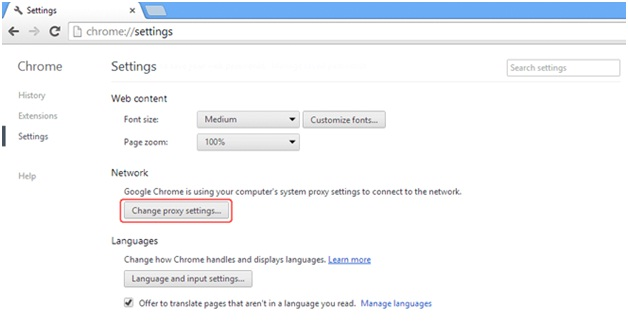
Etapa 5: no menu da ferramenta de propriedades da internet, você verá várias opções como Geral, Conteúdo e Conexões exibidas. Clique na aba "Segurança", escolha a opção "Sites restritos" e clique em "Sites".
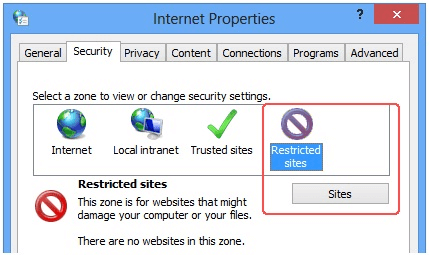
Etapa 6: Para bloquear o Facebook, digite facebook.com no espaço em branco e clique em "Adicionar". Com isso, o site está bloqueado.
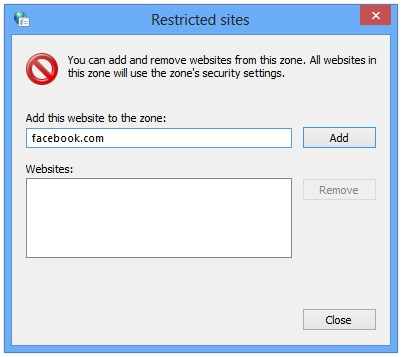
Desta maneira, você bloqueou o Facebook utilizando apenas as configurações já existentes do Chrome.
Método 3: Como bloquear o Facebook no Chrome com o FamiSafe
Nas duas últimas partes, aprendemos a bloquear o Facebook com a ajuda de extensões e opções de configurações do Chrome.
Nesta última parte, veremos como bloquear o acesso ao Facebook no Chrome com a ajuda de um aplicativo chamado FamiSafe.
A. Introdução ao FamiSafe
O aplicativo de controle parental foi desenvolvido pela empresa chamada Wondershare, com o intuito de ajudar os pais a cuidarem de seus filhos na era digital. O FamiSafe possui vários recursos úteis para proteger seu filho de qualquer ameaça da internet. E ele é capaz de fazer tudo isso remotamente, sem prejudicar a liberdade do seu filho.
Alguns dos recursos disponíveis no FamiSafe são:

- Rastreamento de localização em tempo real, permitindo que você saiba onde seu filho está à qualquer hora do dia. Isso é feito remotamente, e você pode acessar a localização dele diretamente pelo seu celular.
- Está preocupado com os lugares por onde seu filho anda? Através do recurso de cercas geográficas, você será notificado sempre que seu filho sair das áreas que você demarcou como seguras.
- Seu filho está viciado em Clash of Clans e PUBG? Através do recurso de bloqueio de aplicativos, você pode controlar quanto tempo ele passa nesses jogos, para que eles não atrapalharem sua hora de estudar ou dormir.
- A função de tempo de uso permite que você configure quanto tempo o seu filho pode usar o celular por dia.
- O agendamento permite que você configure o celular para que ele não possa ser usado em horários de aula.
- O filtro da web permite que você bloqueie qualquer site que contenha pornografia, jogos de azar ou conteúdo adulto.

B. Como usar o FamiSafe para bloquear o Facebook?
Bloquear o Facebook usando o FamiSafe é o método mais simples dos três. Para bloquear o Facebook e qualquer outro site, o FamiSafe possui uma função chamada de "Filtro de Conteúdo da Web" que permite bloquear qualquer endereço listado.
Além disso, o aplicativo também conta com uma opção de bloqueio de sites por categoria. Dessa maneira, você pode bloquear todos os sites que contenham pornografia ou jogos de azar com apenas um toque, protegendo assim seus filhos desse tipo de conteúdo nocivo.

C. Como bloquear o Facebook através do FamiSafe
Bloquear o Facebook no Chrome usando o FamiSafe é muito simples.
Basta seguir os passos abaixo para fazer isso.
Etapa 1: Baixe e inicie o aplicativo Famisafe
Baixe o aplicativo FamiSafe no Google Play ou na App Store e instale-o tanto no seu dispositivo quanto no do seu filho. Depois disso, abra o aplicativo no seu dispositivo.

Etapa 2: Crie uma conta
Defina seu dispositivo como "Pai" e registre uma conta no FamiSafe. Adicione seu nome de usuário e senha, e conceda as permissões necessárias.


Etapa 3: Fornecendo acesso ao dispositivo do seu filho
No dispositivo do seu filho, faça o login e forneça as permissões necessárias. Além disso, ative o rastreamento de localização.

Etapa 4: No painel principal, vá para "Filtro da Web"
O FamiSafe conta com um painel principal por onde você pode acessar todas as funções deste aplicativo. Depois de conectar-se ao dispositivo do seu filho, basta ir para o painel como visto abaixo.

Escolha a função "Filtro da Web".
Etapa 5: Vá em "Exceções"
Na primeira parte, você pode bloquear sites por categorias como entretenimento, carreira ou educação.

Se você for para a parte de exceções, poderá ver o histórico da web de todos os sites acessados pelo seu filho.

Clique no botão "Adicionar exceção" e você verá uma janela semelhante como abaixo, na qual a opção "Adicionar site" será exibida. Digite "Facebook.com" e clique no botão bloquear. Após isso, basta clicar na opção "Salvar" para concluir.

Feito isso, da próxima vez que seu filho tentar acessar o Facebook pelo Chrome, ele não conseguirá. Dessa maneira, você estará protegendo ele de qualquer ameaça do Facebook.
- Rastreamento de Localização & Geo-fencing
- Bloqueador de Apps
- Filtragem da Web
- Controle de Tempo de Tela
- Configurações Inteligentes para Controle Parental
Conclusão
As redes sociais não são prejudiciais quando usadas com moderação, pois é uma ferramenta feita para se comunicar e compartilhar informação. É importante que os pais ensinem seus filhos a usarem as redes sociais da maneira certa para que não corram nenhum risco. Porém, se for necessário bloquear o acesso ao Facebook, é importante saber como fazer isso. Por esse motivo, aprenda estes métodos e compartilhe eles com amigos e família para que eles também possam proteger seus filhos.

Rafael Kaminski
staff Editor